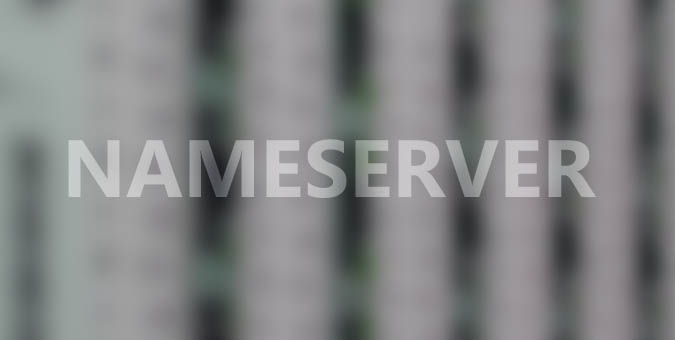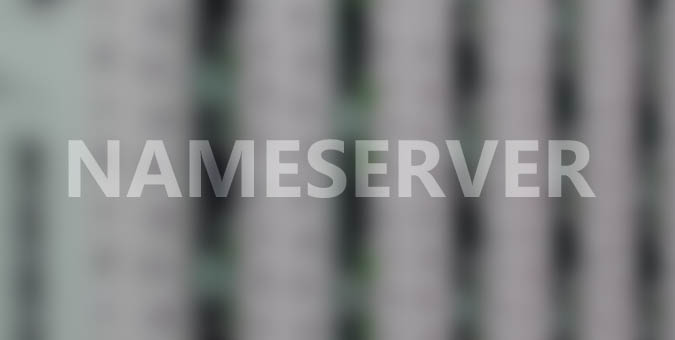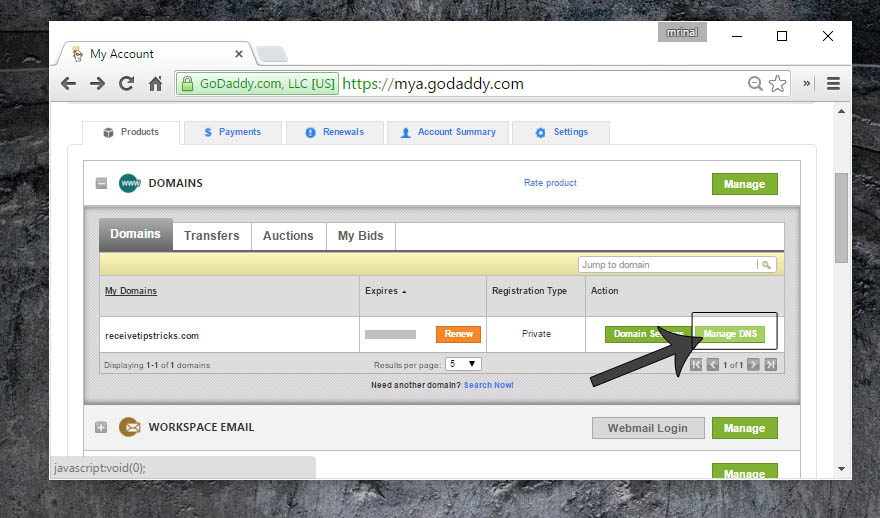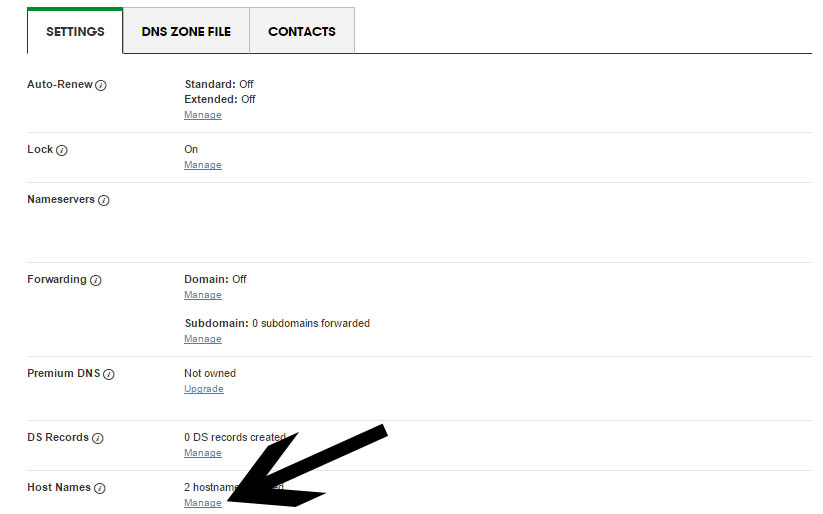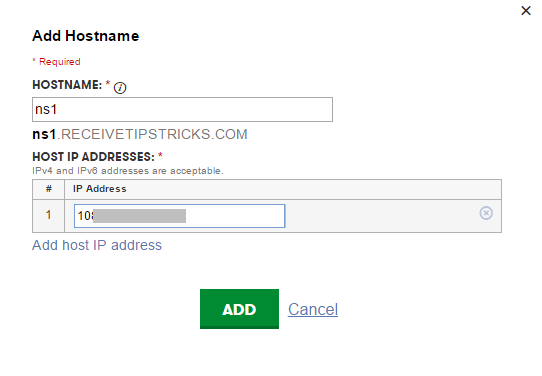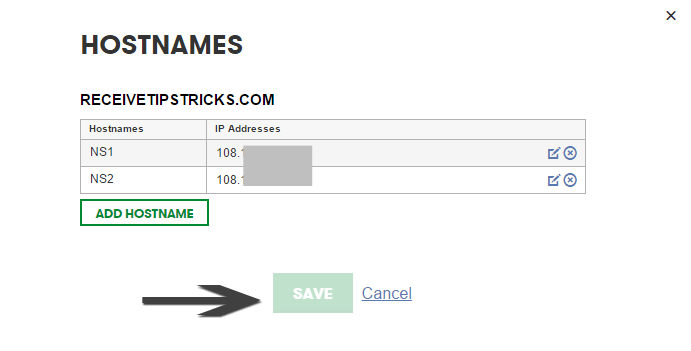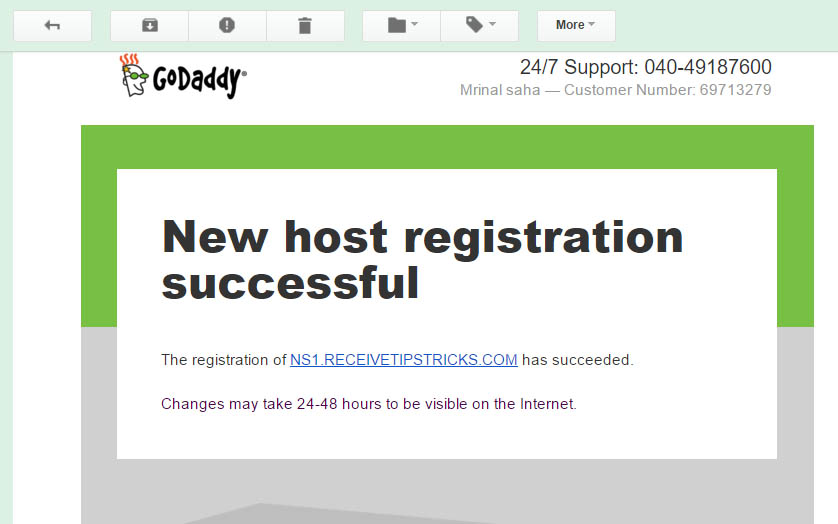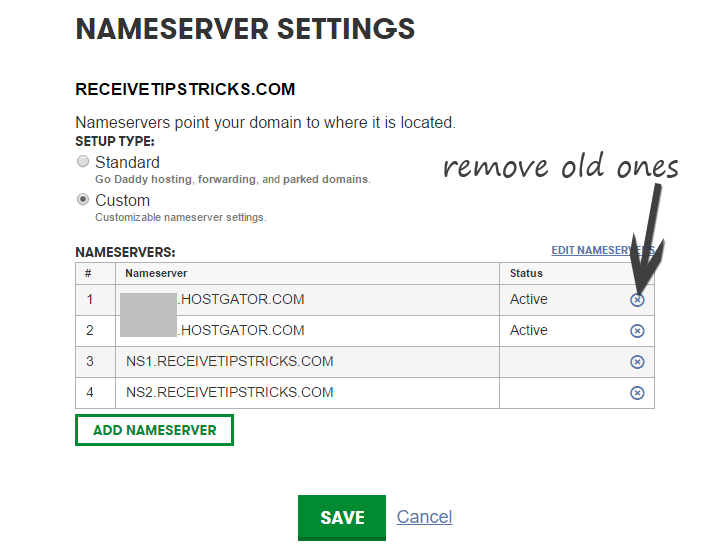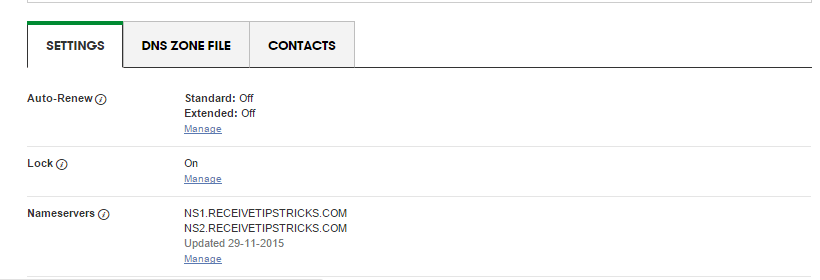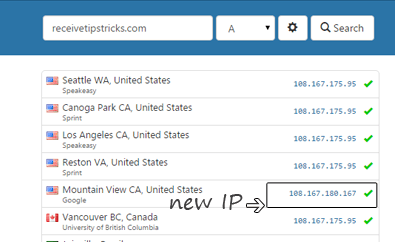В прошлом месяце количество просмотров страниц нашего сайта превысило 10 тысяч в день. Это слишком большой трафик для блога, размещенного на виртуальном хостинге. Верно? Поэтому я начал искать лучший план хостинга. И, к счастью, в черную пятницуя получил приятную скидку 80 % на Hostgator и, наконец, перешел на их VPS-хостинг.
На протяжении многих лет я пробовал виртуальный хостинг от различных хостинг-провайдеров. И все они выглядят одинаково, если вы воспользуетесь их панелью управления. Но это не относится к VPS-хостингу. Это другое. Например, в отличие от виртуального хостинга, здесь другая панель управления, и вы получаете полный root-доступ без каких-либо ограничений.
Миграция прошла легко. Я использовал сервис бесплатный перенос сайта от Hostgator, чтобы переместить свои файлы со старой учетной записи общего хостинга на новый хостинг VPS. Все прошло гладко. Следующим шагом было обновление сервера имен. Но это было немного сложно.
Что такое сервер имен?
Предположим, вы купили домен и хостинг у двух разных продавцов. Как же ваш домен узнает, куда указывать? Как вы свяжете их обоих?
Ну, сервер имен решит эту проблему.
При покупке любого плана хостинга вы получаете 2 сервера имен в приветственном письме. Вам необходимо добавить эти две записи в настройки сервера доменных имен. Таким образом, ваш домен будет знать, где размещен сайт.
Аналогично, если вы меняете хост, вам также необходимо обновить сервер имен. Но проблема в том, что процесс обновления сервера имен на виртуальном хостинге и VPS-хостинге немного отличается. Например –
Общий и частный сервер имен
В виртуальном хостинге мы используем общий сервер имен, т.е. вместе с ним используется доменное имя вашего хостинг-провайдера. Например, ns123.hostgator.comи ns124.hostgator.com.
Но если вы перейдете на пакет VPS или выделенного хостинга, вы получите частные серверы имен, то есть с вашим доменным именем. Например, ns1.receivetipstricks.comи ns2.receivetipstricks.com. Он также имеет два IP-адреса, связанных с каждым сервером имен.
Как добавить сервер имен
Общий сервер имен
Действия различаются у каждого регистратора доменов, но вот базовый обзор.
Чтобы обновить общий сервер имен, войдите на сайт регистратора домена. Найдите домен >найдите параметр DNS менеджера >затем найдите параметр сервер имен>и введите два сервера имен, которые вы получите в приветственном электронном письме.
Однако если вы добавите свой частный сервер имен традиционным способом, вы получите сообщение об ошибке. Это связано с тем, что вам сначала придется сопоставить свой сервер имен с двумя IP-адресами, которые вы получите вместе с ним. Это делается под именем хоста.
Опять же, шаги по добавлению частного сервера имен различны для каждого регистратора, но если вы используете GoDaddy, вот как это сделать.
Частный сервер имен
Войдите в свой Аккаунт GoDaddy . Рядом с пунктом «Домены» выберите параметр Управление DNS.
Откроется новое окно, нажмите «Настройки» >«имя хоста» >«Управление».
Откроется всплывающее окно. Нажмите «Добавить имя хоста». На вкладке «Имя хоста» введите ns1 в поле имени хоста (вам не нужно вводить имя домена, поскольку оно уже указано), а затем в поле IP-адрес введите эквивалентный хост IP-адрес<. /strong>.
Повторите тот же процесс для второго имени хоста, т. е. нажмите «Добавить имя хоста» >введите ns2 и его эквивалентный IP-адрес. После этого сохраните изменения, и ваше имя хоста будет зарегистрировано.
Вы мгновенно получите электронное письмо с подтверждением от Godaddy. Однако иногда регистрация имени хоста может занять до 2–3 часов, поэтому наберитесь терпения.
Теперь перейдите к серверу имен >управление >добавьте свой частный сервер имен. И удалите старый сервер имен. См. скриншот ниже.
И все. Теперь все, что вам нужно сделать, это подождать. Распространение DNS-сервера может занять до 48 часов. Но эффект можно увидеть примерно через час.
Кроме того, не отменяйте свой старый хостинг, пока не убедитесь, что распространение вашего сервера имен прошло успешно, иначе некоторые из ваших посетителей могут столкнуться с проблемой
Как обеспечить успешное обновление сервера имен?
Официального способа сделать это не существует. Однако есть несколько обходных путей.
Поскольку вы сменили хостинг, у вашего сайта будет новый IP-адрес. Теперь, если вы знаете свой старый и новый IP-адрес (оба упомянуты в приветственном письме хостинг-провайдеру), пропингуйте свои веб-сайты.
Если вы видите новый IP-адрес, это означает, что сервер имен успешно обновился, иначе вам придется либо подождать, либо вы сделали что-то не так.
Чтобы проверить связь с вашим веб-сайтом со всего мира, используйте веб-сайт проверка DNS . Если вы проверите свой веб-сайт сразу после обновления сервера имен, скорее всего, вы увидите как старый, так и новый IP-адрес вашего веб-сайта. Как на скриншоте ниже.